Hướng Dẫn Lắp Đặt Camera Wifi Vantech Bằng Phần Mềm V3
Lắp Đặt Camera Wifi Vantech V3 là một trong những xu hướng hot hiện nay được áp dụng với nhiều công nghệ AI thông minh. Sau đây là Hướng Dẫn Lắp Đặt Camera Wifi Vantech Bằng Phần Mềm V3 dành cho bạn.
2/10/2023 11:28:31 AMMức độ quan tâm: 2363
-
Hướng dẫn cách cài đặt camera wifi Vantech trên điện thoại bằng phần mềm V3
-
Bước 1: Tìm & tải ứng dụng quản lý camera Vantech "AI_V3"
-
Bước 2: Khởi động & cấp quyền cho ứng dụng AI_V3
-
Bước 3: Tạo User quản lý camera wifi Vantech
-
Bước 4: Tiến hành thêm thiết bị camera wifi Vantech vào user
-
Bước 5: Cấu hình wifi cho camera wifi Vantech
-
Bước 6 Hoàn tất cài đặt và sử dụng camera trên ứng dụng AI_V3
Bước 1: Tìm & tải ứng dụng quản lý camera Vantech "AI_V3"
Khi đã đảm bảo camera wifi Vantech được cấp nguồn và sẵn sàng hoạt động, lúc này ta tìm ứng dụng "AI_V3" cài đặt camera Vantech trên điện thoại thông qua cửa hàng ứng dụng của điện thoại (CHPlay đối với hệ điều hành Android và AppStore đối với hệ điều hành IOS).
Click chọn vào ứng dụng "AI_V3" để tiến hành cài đặt.
Hoàn tất cài đặt ứng dụng, ta chọn mở để khởi động phần mềm.
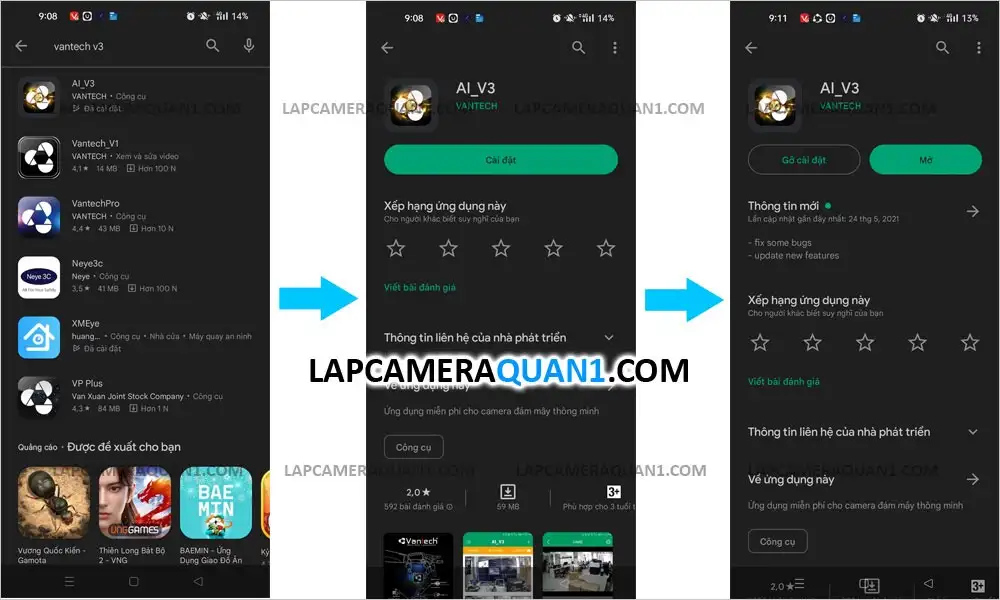
Bước 2: Khởi động & cấp quyền cho ứng dụng AI_V3
Để đi vào phần mềm sử dụng & cài đặt camera Vantech trên điện thoại ta cần cấp cho ứng dụng AI_V3 những quyền như sau:
-
Quyền truy cập vị trí
-
Quyền cho phép ghi âm trên thiết bị
-
Quyền truy cập vào thiết bị nghe nhìn hình ảnh video
-
Quyền cho phép chụp ảnh và quay video
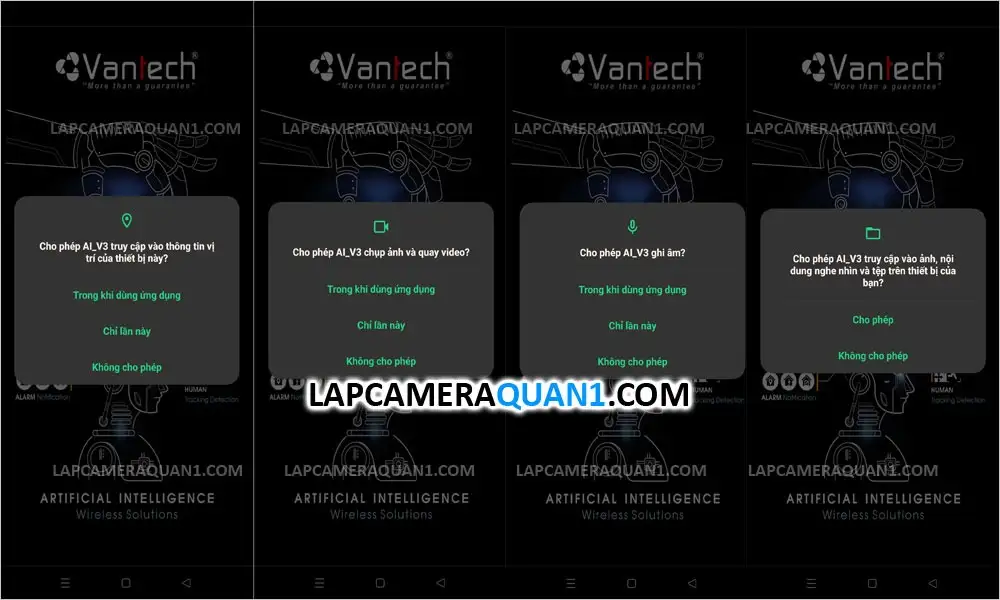
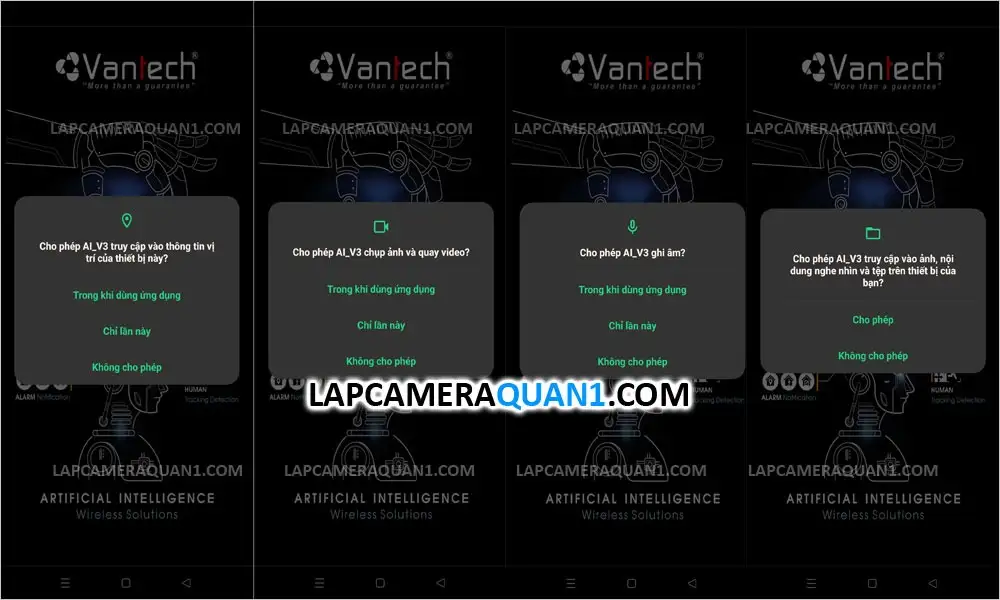
Bước 3: Tạo User quản lý camera wifi Vantech
Tại giao diện đăng nhập ta chọn "Đăng ký người dùng mới" để tạo tài khoản
Khi đó, sẽ xuất hiện bảng nhập các thông tin bảo mật bạn cần điền hết các dòng như tên tài khoản, mật khẩu, câu hỏi bảo mật, ...
Sau khi điền xong ta chọn "Confirm" để xác nhận, hệ thống sẽ có thông báo khi đăng ký tài khoản thành công.
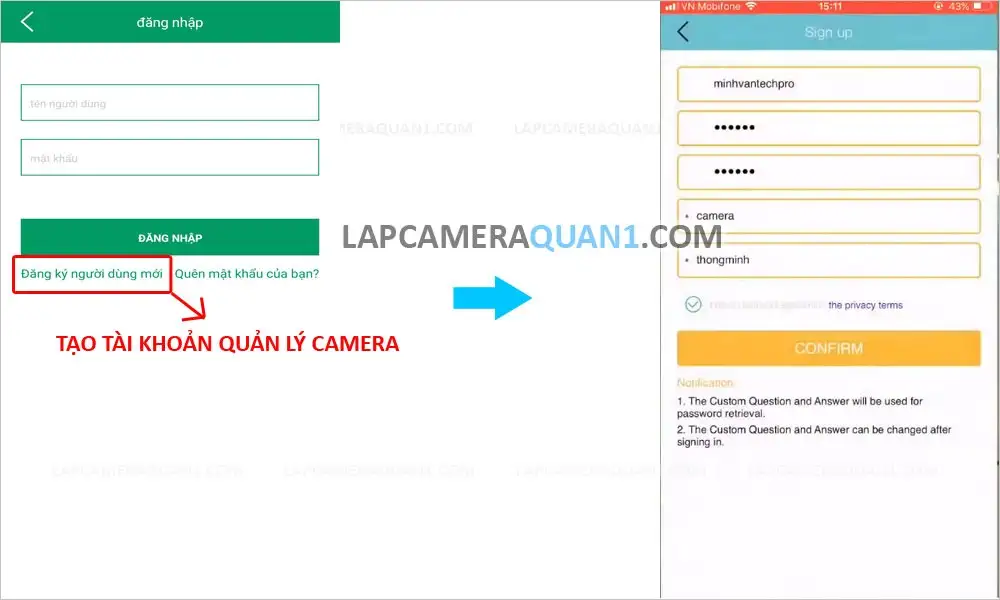
Bước 4: Tiến hành thêm thiết bị camera wifi Vantech vào user
Khi đăng ký tài khoản quản lý cài đặt camera Vantech trên điện thoại thành công, hệ thống sẽ tự động đăng nhập tài khoản của bạn.
Tại giao diện trang chủ ta chọn Add Device để tiến hành thêm thiết bị camera wifi Vantech vào tài khoản.
Có 3 phương thức cài đặt cơ bản: Smart Add, Hotspot Connection, Add Manually. Ở đây ta chọn Smart Add để thêm thiết bị.
Tiếp tục chọn "next" để đi vào cài đặt cấu hình wifi cho camera Vantech.
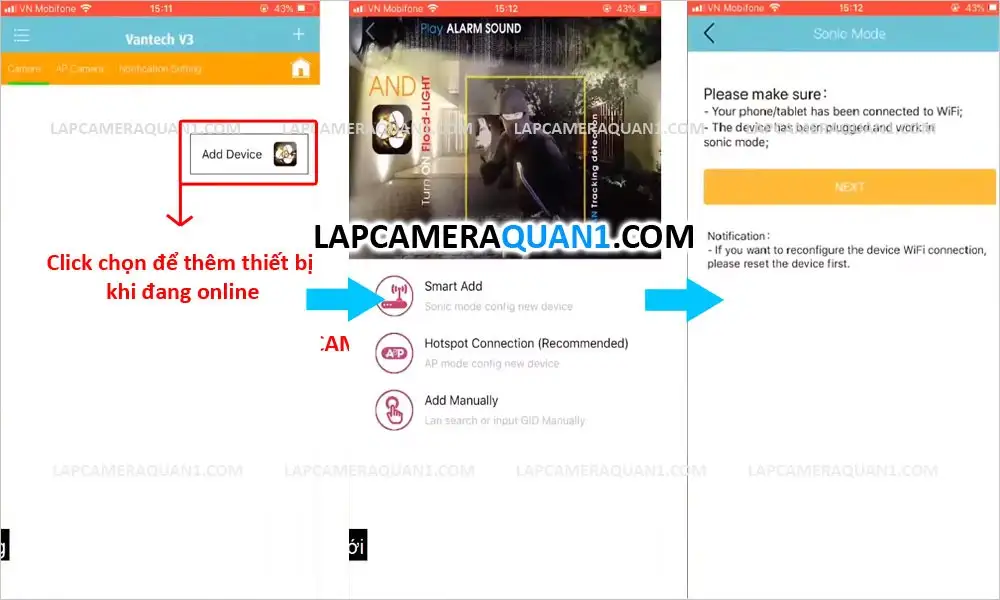
Bước 5: Cấu hình wifi cho camera Vantech
Để có thể cấu hình wifi nhanh chóng cho camera Vantech ta nên dùng điện thoại đang cài đặt kết nối sẵn wifi mà bạn muốn cấu hình cho camera, Lưu ý tránh các wifi có băng tần 5GHZ.
Đến bước thêm wifi cho camera, hệ thống sẽ chọn wifi mà điện thoại đang kết nối, lúc này bạn chỉ cần gõ mật khẩu wifi đang xài và chọn xác nhận, hệ thống sẽ gửi thông báo khi cấu hình wifi cho thiết bị thành công.
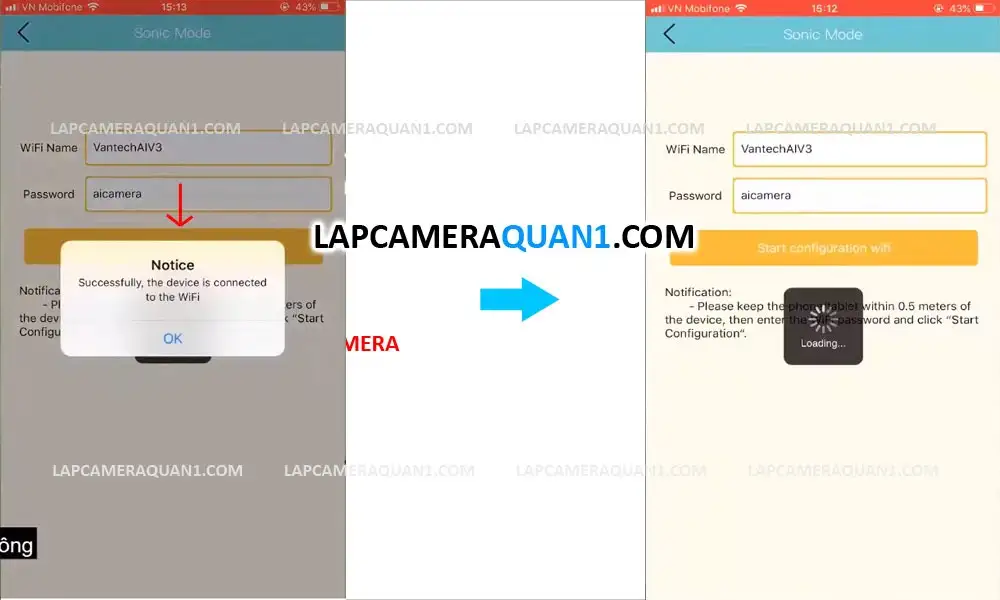
Bước 6 Hoàn tất cài đặt và sử dụng camera trên ứng dụng AI_V3
Khi hoàn tất cấu hình wifi thành công cho camera Vantech, ta đặt tên cho thiết bị camera xong ứng dụng sẽ chuyển đến trang giám sát hình ảnh.
Nếu bạn dòng camera bạn mới cài đặt xong có tính năng quay xoay 360 ta sử dụng bằng cách dùng ngón tay vuốt trực tiếp trên màn hình camera Vantech đang quan sát.
-
Vuốt từ trái sang phải, camera sẽ xoay qua phía bên trái và ngược lại.
-
Vuốt từ trên xuống dưới, camera sẽ xoay lên và ngược lại.
Ngoài ra còn có biểu tượng micro hỗ trợ đàm thoại 2 chiều trên camera trong điều kiện camera Vantech có hỗ trợ tính năng này.
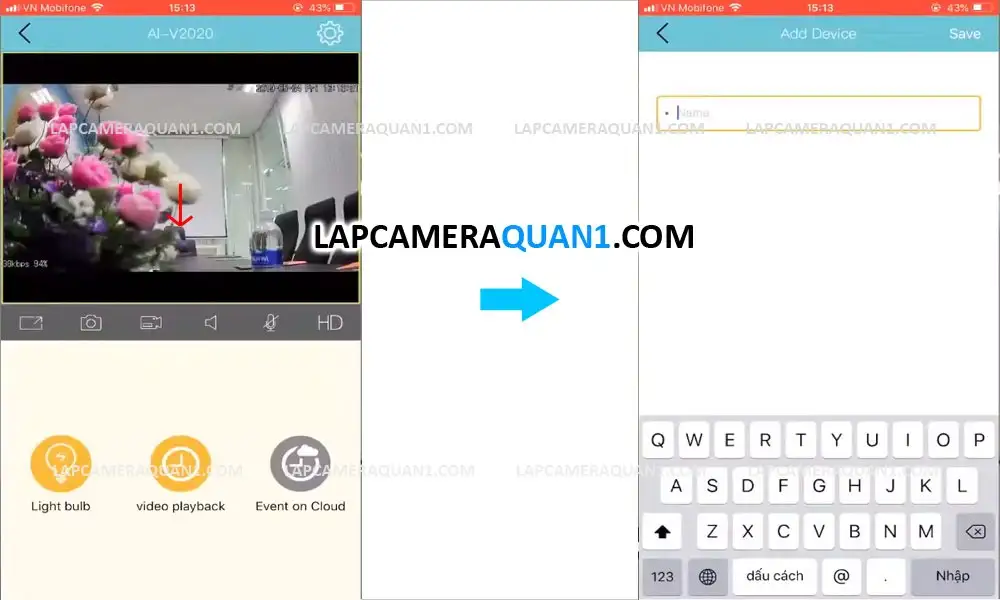
Toàn bộ thông tin bài viết bên trên là hướng dẫn cách cài đặt camera Vantech trên điện thoại dành cho bạn tham khảo và thực hiện theo. Nhìn chung cách làm cũng khá đơn giản, bạn chỉ cần bỏ ra 5 phút là đã có thể cài camera Vantech một cách dễ dàng mà không cần đến đơn vị hỗ trợ. Nếu có nhu cầu tư vấn lắp camera wifi Vantech bạn có thể liên hệ với số Hotline 0938.112.399 để bộ phận CSKH hỗ trợ nhé! Xin cảm ơn đã theo dõi!
Thông Tin Thêm: